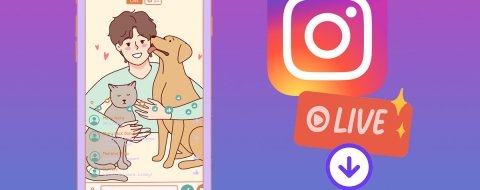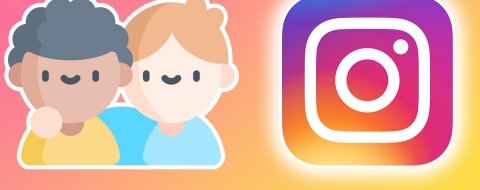Instagram es el lugar ideal en el que compartir tus fotos y videos. Entre sus muchas ventajas, cuenta con filtros y efectos fáciles de usar para transformar tus imágenes y que luzcan mejor. Además, en los últimos años ha ido añadiendo nuevas herramientas para decorar tus videos y fotografías. Pero la mayoría de estas funciones son exclusivas de reels y stories. De manera que si solo quieres publicar una foto, tienes menos herramientas a tu disposición.
Por suerte, Instagram ha decidido no dejar de lado a quienes solo queremos publicar imágenes, sin recurrir a las stories y los reels. De un tiempo a esta parte podemos incorporar una banda sonora a una fotografía. También tenemos la posibilidad de publicar un carrusel con varias imágenes. Hasta un máximo de 20 fotos en una sola publicación. Y otra novedad tiene que ver con escribir encima de tus imágenes.
La herramienta Texto, hasta ahora solo para videos, se va a ir integrando, en las próximas semanas y meses, en el apartado Publicación de Instagram, al lado de Historia, Reel y En Directo. Así, además de aplicar filtros visuales a tus fotos antes de subirlas, también tendrás ocasión de escribir una palabra o frase y decorarla con distintas fuentes de letra y colores. Veamos en qué consiste esta novedad.
Cómo ponerle texto a una imagen de Instagram
Una vez se incorpore esta herramienta a Publicación de Instagram, cuando tengas la versión más reciente de esta app, si pulsas en el botón + y seleccionas una o más imágenes, en la ventana de edición aparecerán varios iconos arriba. Ahora solo puedes aplicar filtros, corregir la iluminación y añadir una banda sonora en forma de canción. Pero, en adelante, verás también la herramienta Texto representada por dos letras Aa.
Al pulsar en Aa, tendrás la oportunidad de escribir encima de la imagen o fotografía que quieres publicar. Escribe lo que quieras. Debajo verás que hay una lista de fuentes de letra. A medida que la seleccionas, verás cómo cambia el texto que has escrito. Y desde la barra de la izquierda puedes aumentar o reducir el texto. Más adelante, podrás hacerlo también pellizcando el texto o juntando dos dedos encima de la pantalla.
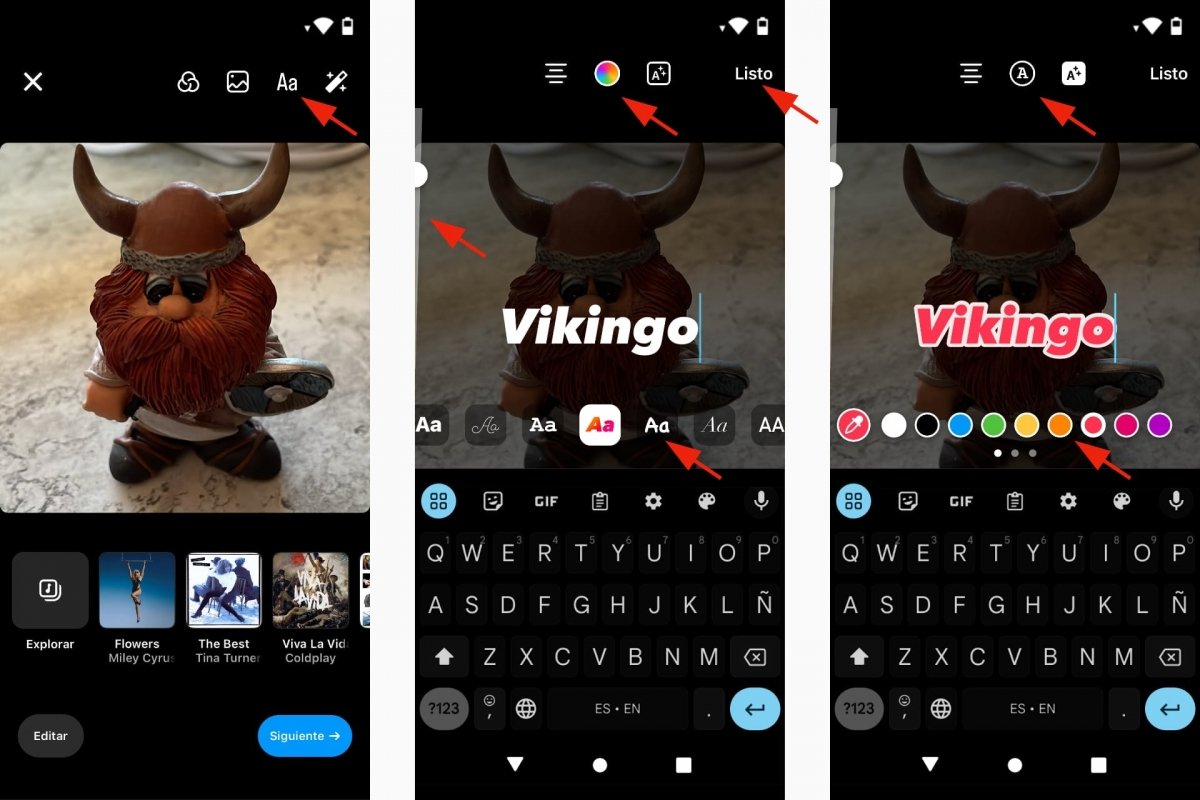 Texto en imágenes de Instagram
Texto en imágenes de Instagram
Además de la fuente de letra y de su tamaño, Instagram permite elegir un color para el texto que has escrito. Hay tres paletas a elegir. Cada una con nueve colores diferentes. E incluye un icono a la izquierda para que importes el color que hay en la propia imagen que tienes al fondo. Si te fijas en la barra de arriba, verás que hay un botón para alinear el texto. Aunque luego podrás inclinarlo o moverlo libremente como si fuera un sticker o pegatina. Otra opción de interés es la A con dos aspas. Ese botón sirve para añadir una sombra que envuelve el texto. Así se verá mejor. Cuando acabes, pulsa en Listo y verás el resultado. Luego toca en Siguiente y verás la pantalla previa a publicar tu imagen.
Revisa que todo está bien, añade un pie de foto, etiqueta a quien quieras y, para terminar, toca en Compartir como haces siempre. Tu imagen o carrusel de imágenes se publicará. Pero, esta vez, incluirá un texto personalizado que destacará entre las demás fotografías que van tus seguidores.
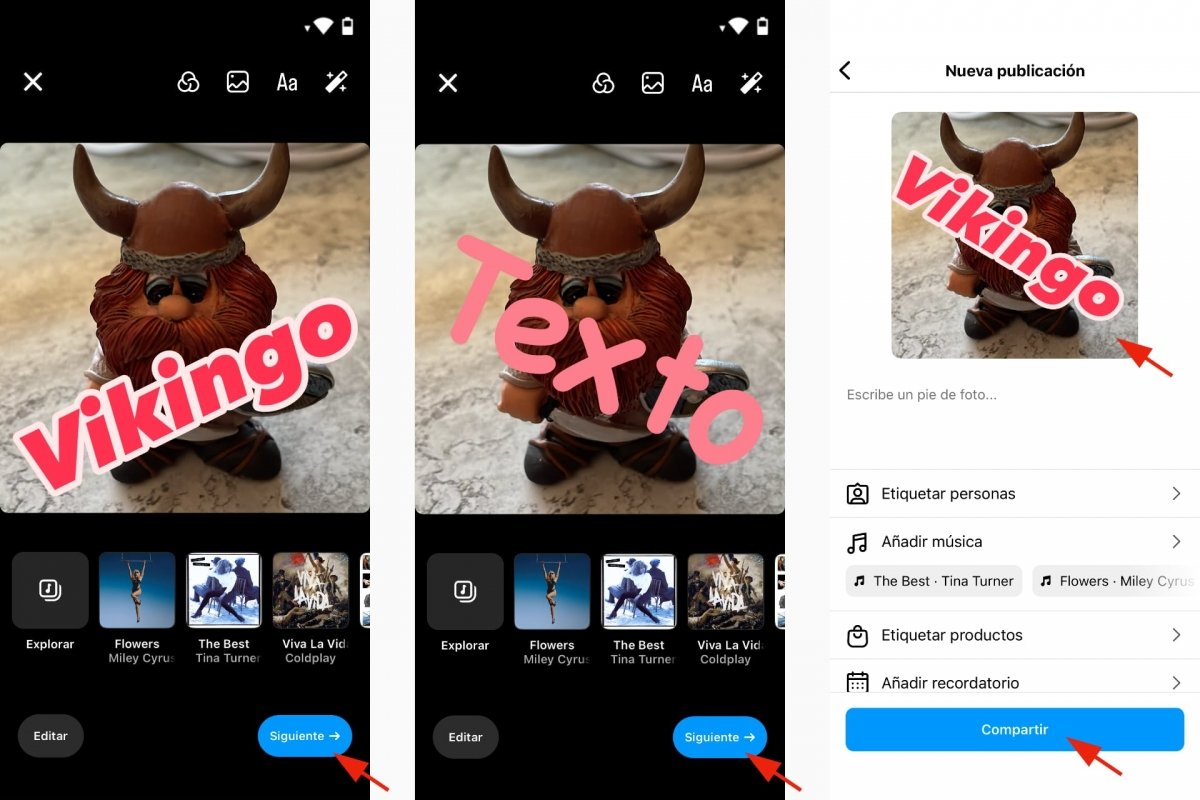 Compartir imágenes con texto en Instagram
Compartir imágenes con texto en Instagram
En resumen, para poner texto a una imagen de Instagram:
- Abre Instagram.
- Toca en el botón Subir o Publicar.
- Elige una imagen desde el apartado Publicación.
- Toca en Siguiente.
- Arriba a la derecha hay varios iconos. Toca en Aa.
- Si no lo ves todavía, no te preocupes. Todavía no está disponible para todos.
- Si lo ves, aparecerán varias opciones.
- Debajo de la imagen tienes las fuentes de letra.
- A la izquierda puedes regular el tamaño de la letra.
- Toca el primer icono de arriba para alinear el texto. Izquierda, derecha o centrado.
- Toca el segundo icono para elegir el color de la letra.
- Debajo aparecerán los colores. Desliza el dedo por encima para verlos todos.
- Toca el tercer icono de arriba para añadir sombra a la letra. Lucirá mejor.
- Cuando acabes, pulsa en Listo. Y, luego, en Siguiente.
- Configura la publicación a tu gusto.
- Para terminar, toca en Compartir.